सैमसंग स्मार्ट स्विच: गैलेक्सी डिवाइस के लिए बेस्ट बैकअप टूल
Android टिप्स और ट्रिक्स / / August 05, 2021
हम जानते हैं कि हमारे स्मार्टफोन दिन-प्रतिदिन के उपयोग के लिए हमारे लिए कितने महत्वपूर्ण हैं। अधिक महत्वपूर्ण डेटा जो इसे संग्रहीत करता है। इसे कॉन्टेक्ट नंबर, टेक्स्ट मैसेज, फोटो, वीडियो आदि होने दें। ये हमें बहुत प्रिय हैं और हम इन्हें खोने का जोखिम नहीं उठा सकते। ठीक है, तो किसी भी तरह की डेटा हानि होने की स्थिति में इन सभी डेटा की एक प्रति रखने का एक तरीका होना चाहिए। डेटा का नुकसान फोन के गुम होने या चोरी होने, किसी स्टोरेज करप्शन आदि का उल्लेख कर सकता है। इसलिए, हमें अपने डेटा का बैकअप बनाने की आवश्यकता है। हालांकि हम जानते हैं कि क्लाउड बैकअप की नई प्रणाली है, लेकिन समय लग रहा है क्योंकि क्लाउड के पास निपटने के लिए बहुत बड़ा डेटा है। इसलिए, हमें एक समाधान खोजना होगा जो हमें स्थानीय स्तर पर एक बैकअप बनाने की अनुमति देता है जो कम समय ले रहा है। तो, इस गाइड में, हम आपको बताएंगे सैमसंग स्मार्ट स्विच का उपयोग करके अपने डिवाइस डेटा का बैकअप और पुनर्स्थापना कैसे करें.
सैमसंग स्मार्ट स्विच विशेष रूप से सभी सैमसंग गैलेक्सी उपकरणों का समर्थन करता है। हालाँकि, संगतता सटीक है यदि डिवाइस 2016 का बना है। इसके अलावा, नवीनतम एंड्रॉइड ओएस के साथ बनाए रखने के लिए यह एंड्रॉइड 6.x मार्शमैलो और इसके बाद के संस्करण का समर्थन करता है। इसलिए, अगर आप नूगाट, ओरेओ या पाई ओएस चलाने के लिए सैमसंग स्मार्ट स्विच ठीक काम करेंगे। बैक-अप और रिस्टोर के अलावा, आप इस टूल का उपयोग करके अपने गैलेक्सी स्मार्टफोन पर नवीनतम सॉफ़्टवेयर अपडेट भी स्थापित कर सकते हैं। हमने सभी अप्वाइंट्स पर विस्तार से चर्चा की है और आपके लिए गाइड भी रखा है।
विषय - सूची
-
1 सैमसंग स्मार्ट स्विच का उपयोग करके बैकअप कैसे लें
- 1.1 सैमसंग स्मार्ट स्विच का उपयोग करके एसडी कार्ड पर बैकअप लेना
- 2 सैमसंग स्मार्ट स्विच का उपयोग करके एसडी कार्ड पर बैकअप कैसे पुनर्स्थापित करें
- 3 सैमसंग स्मार्ट स्विच के साथ आउटलुक संपर्कों को सिंक्रनाइज़ करें
- 4 सैमसंग स्मार्ट स्विच के साथ सॉफ्टवेयर अपडेट कैसे प्राप्त करें
सैमसंग स्मार्ट स्विच का उपयोग करके बैकअप कैसे लें
सबसे पहले, हमें विंडोज और मैकओएस दोनों के लिए सैमसंग स्मार्ट स्विच सूट डाउनलोड करना होगा।
विंडोज के लिए सैमसंग स्मार्टस्विच डाउनलोड करें MacOS के लिए Samsung SmartSwitch डाउनलोड करेंआपको यह भी पसंद आ सकता हैं,
- Android Oreo और पाई पर आधारित गैलेक्सी S9 / S9 + के लिए Google कैमरा डाउनलोड करें
- सैमसंग गैलेक्सी डिवाइस को ओडिन मोड / डाउनलोड मोड से कैसे पुनर्प्राप्त करें
सैमसंग स्मार्ट स्विच का उपयोग करके एसडी कार्ड पर बैकअप लेना
इस प्रक्रिया में, हमें अपने सैमसंग गैलेक्सी उपकरणों से एसडी कार्ड लेना होगा और उस पर अपना डेटा वापस लेना होगा।

चरण 1 अपना बैकअप बनाने के लिए, पर जाएँ सेटिंग्स>लेखा और बैकअप > स्मार्ट स्विच,
चरण 2 पर क्लिक करें एसडी कार्ड आइकन।
चरण 3 फिर, अपने आवश्यक संपर्कों, वीडियो, फ़ोटो आदि का चयन करें जिन्हें आप बैकअप लेना चाहते हैं
चरण 4 अब शुरू करने के लिए शुरू पर क्लिक करें।
सैमसंग स्मार्ट स्विच का उपयोग करके एसडी कार्ड पर बैकअप कैसे पुनर्स्थापित करें
अब जब हम बैक अप के साथ कर रहे हैं, तो अब देखते हैं कि हम इसे कैसे पुनर्स्थापित कर सकते हैं।
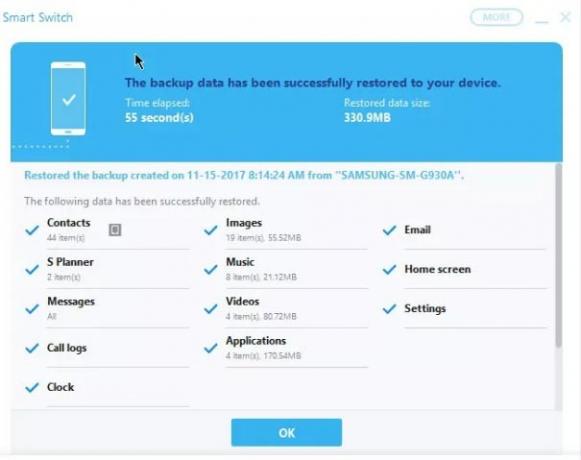
चरण 1 सैमसंग स्मार्ट स्विच पर क्लिक करें अब पुनर्स्थापित करें.
चरण 2 क्लिक करें अपना बैकअप डेटा चुनें आपके द्वारा किए गए बैकअप से और फिर
चरण 3 बैकअप पुनर्स्थापना स्क्रीन में बैक अप बनाते समय दिनांक और समय का चयन करें।
चरण 4 स्मार्टफोन या टैबलेट पर, आपको एसेस एक्सेस विंडो टैप दिखाई देगा अनुमति.
चरण -5 तब दबायें ठीक.
ध्यान दें: अपने स्मार्टफोन या टैबलेट पर, आपको होम स्क्रीन पर मौसम विजेट जैसे ऐप्स को टैप करके मैन्युअल रूप से सुविधाओं को पुनर्स्थापित करना पड़ सकता है मौसम डेटा को पुनर्स्थापित करने के लिए यहां टैप करें.
सैमसंग स्मार्ट स्विच के साथ आउटलुक संपर्कों को सिंक्रनाइज़ करें
आप इस उपकरण का उपयोग Outlook संपर्क और अन्य जानकारी को सिंक्रनाइज़ करने के लिए भी कर सकते हैं। नीचे दिए गए चरणों का पालन करें।
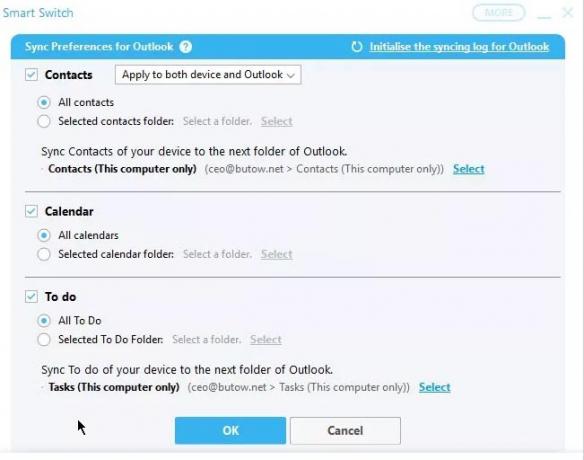
चरण 1 पर क्लिक करें आउटलुक सिंक.
चरण 2 अब पर क्लिक करें आउटलुक के लिए प्राथमिकताएँ सिंक वह Outlook डेटा निर्दिष्ट करने के लिए जिसे आप सिंक करना चाहते हैं।
चरण 3 दबाएं संपर्क, पंचांग, आदि सिंक करने के लिए चयन करने के लिए चेकबॉक्स। डिफ़ॉल्ट रूप से, आप अपने सभी डेटा का चयन कर सकते हैं।
चरण 4 पर क्लिक करें चुनते हैं फ़ोल्डर का चयन करने के लिए। उदाहरण के लिए: - संपर्क।
चरण -5 क्लिक ठीक है> क्लिक अभी सिंक करें सिंक्रनाइज़ करना शुरू करने के लिए।
चरण -6 पर क्लिक करें पुष्टि करें जारी रखने के लिए।
सैमसंग स्मार्ट स्विच के साथ सॉफ्टवेयर अपडेट कैसे प्राप्त करें
अक्सर ऐसा होता है कि ओईएम किसी भी डिवाइस के लिए एक सॉफ़्टवेयर अपडेट को रोल आउट करता है, लेकिन उपयोगकर्ता तक पहुंचने में देरी हो जाती है। यह भौगोलिक स्थिति पर बहुत कुछ निर्भर करता है। इसके अलावा, एक अन्य कारक वाहक या प्रदाता है जिसका डिवाइस के साथ एक टाई-अप है। सैमसंग उपकरणों के साथ भी ऐसा होता है। हालाँकि, सैमसंग स्मार्ट स्विच के साथ इसे आसानी से प्राप्त किया जा सकता है।
चरण 1 अपने पीसी पर स्मार्ट स्विच खोलें।
चरण 2 USB केबल के माध्यम से अपने फ़ोन को PC से कनेक्ट करें।
चरण 3 जैसे ही आप कनेक्ट होते हैं और आपका डिवाइस पहचाना जाता है, एक सॉफ्टवेयर चेक होगा। स्मार्ट स्विच वर्तमान सॉफ्टवेयर विवरण प्रदर्शित करता है।
चरण 4 यदि आपके डिवाइस के लिए कोई सॉफ़्टवेयर अपडेट उपलब्ध है, तो आपको एक नए अपडेट की सूचना मिलेगी।
चरण -5 अब क्लिक करें अपडेट करें नवीनतम सॉफ्टवेयर स्थापित करने के लिए। सॉफ्टवेयर सबसे पहले आपके कंप्यूटर पर डाउनलोड होगा। फिर स्मार्ट स्विच इसे आपके फोन में इंस्टॉल कर देगा।
चरण -6 स्थापना के बाद फोन रीबूट होगा।
तो ये है। यदि आप सैमसंग गैलेक्सी डिवाइस का उपयोग करते हैं, तो सैमसंग स्मार्ट स्विच का उपयोग वापस लेने के लिए करें, इसे पुनर्स्थापित करें। इसके अलावा, आप अपने डिवाइस पर नवीनतम सॉफ़्टवेयर डाउनलोड और इंस्टॉल कर सकते हैं।
स्वयंवर एक पेशेवर तकनीकी ब्लॉगर है, जो कंप्यूटर एप्लीकेशन में मास्टर्स डिग्री के साथ है और Android विकास के साथ अनुभव भी रखता है। वह स्टॉक एंड्रॉइड ओएस के एक कट्टर प्रशंसक हैं। तकनीकी ब्लॉगिंग से, उन्हें गेमिंग, यात्रा और गिटार बजाना / सिखाना पसंद है।



![LK-Mobile RN5 पर स्टॉक रॉम कैसे स्थापित करें [फर्मवेयर फ्लैश फाइल / अनब्रिक]](/f/d2fdb6eb1e6b3c07c466f752c040403e.jpg?width=288&height=384)